Преглед садржаја
Уобичајени процес штампања налепница из Мицрософт Екцел-а укључује спајање табела са Мицрософт Ворд-ом. Али неки људи више воле да обављају све послове у програму Екцел. Срећом, постоји начин да одштампате налепнице у Екцел-у без укључивања у Ворд. Овај водич ће се фокусирати на то како да то постигнете.
Преузмите радну свеску за вежбу
Можете преузети радну свеску са скупом података и макроом који се користи за демонстрацију са доње везе и користити је као шаблон .
Штампај налепнице без Ворд.клсм
Ово је датотека која садржи налепнице за штампање.
Штампајте налепнице без Ворд.пдф
Корак по корак процедура за штампање налепница у Екцел-у без Ворда
За штампање налепница директно из Екцел-а без употребе Мицрософт Ворд-а, само морамо да одштампамо Екцел табелу са одговарајућом величином етикете. Можемо трансформисати величину ћелије која одговара величини етикете. Користићемо ВБА код да извршимо задатак уместо нас.
Прво, претпоставимо да имамо следећи скуп података.
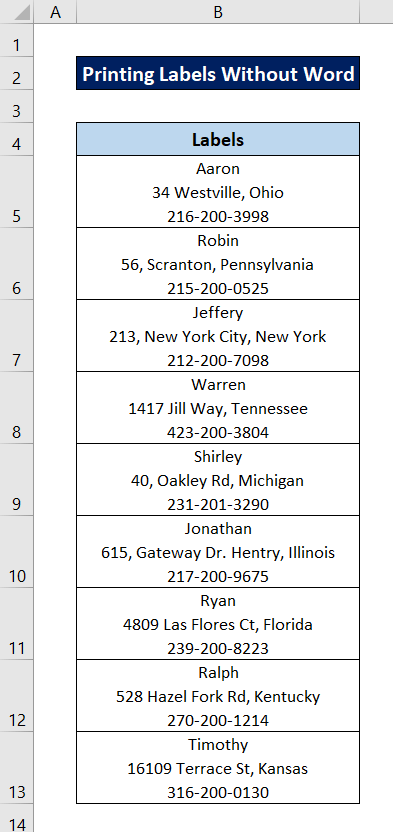
Прво ћемо да конвертујте сваки податак у налепнице, а затим их одштампајте у Екцел-у без употребе Ворд-ове помоћи.
У сврху коришћења Мицрософт Висуал Басиц-а за апликације (ВБА) у Екцел-у, прво вам је потребан Програмер језичак на вашој врпци. Кликните овде да видите како можете приказати картицу Програмер на траци . Када то имате, задржитепратећи кораке које смо демонстрирали за штампање ових налепница у Екцел-у без Ворд-а.
Корак 1: Копирајте податке у нови лист
Одабир ВБА кода овде може исправно да функционише само ако уноси ћелије почињу од ћелија А1 . Дакле, прво морамо да уредимо наш скуп података који садржи све ознаке на такав начин. У случају да ваш скуп података почиње било где осим ћелије А1 , попут наше, која је почела у ћелији Б5 , прво их копирајте у нову табелу и ставите на сам почетак. Требало би да изгледа отприлике овако.

Сада би требало да буде спреман за рад са ВБА кодом.
Корак 2: Уметните ВБА код
Следеће, морамо да убацимо ВБА код да прилагодимо ознаке жељеној величини и облику. Да бисте уметнули ВБА код-
- Прво, идите на картицу Развијачи на траци.
- Затим изаберите Висуал Басиц са Код група.

- Као резултат, отвориће се ВБА прозор. Сада изаберите картицу Инсерт и изаберите Модуле из падајућег менија.
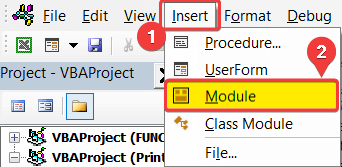
- Након тога идите на модул и запишите следећи код.
6142
🔎 Објашњење кода
Постоје два дела или субс у овом ВБА коду - под ЦреатеЛабел и под АскФорЦолумн . Прво ћемо објаснити шта се дешава у подмени АскФорЦолумн, а затим прећи на подлогу ЦреатеЛабел да објаснимо како кодради.
1. део:
Ради бољег разумевања, поделили смо део у различите одељке. Погледајте слику на крају дискусије.
👉 Одељак 1: Овај одељак декларише име под АскФорЦолумн .
👉 Одељак 2: Користили смо овај одељак да декларишемо три променљиве – рефг, врб и дата.
👉 Одељак 3: У овом одељку смо поставили вредности за рефрг и податке.
👉 Одељак 4: У овом тренутку, код показује поље за унос у табели.
👉 Одељак 5: У овом одељку се покреће петља Фор за број унет у поље за унос.
👉 Одељак 6: Овај део кода сада мења величину ћелија .
👉 Одељак 7: Коначно, овај одељак брише додатни садржај.

2. део:
Слично као у претходном делу, поделили смо и овај под на различите одељке. Пратите слику на крају дискусије за визуелни део.
👉 Одељак 1: Овај део кода декларише подиме Цреателабелс .
👉 Одељак 2: Ова команда покреће претходни под у овој тачки кода.
👉 Одељак 3: Овај део форматира сваку ћелију користећи ВБА Својство Целлс .
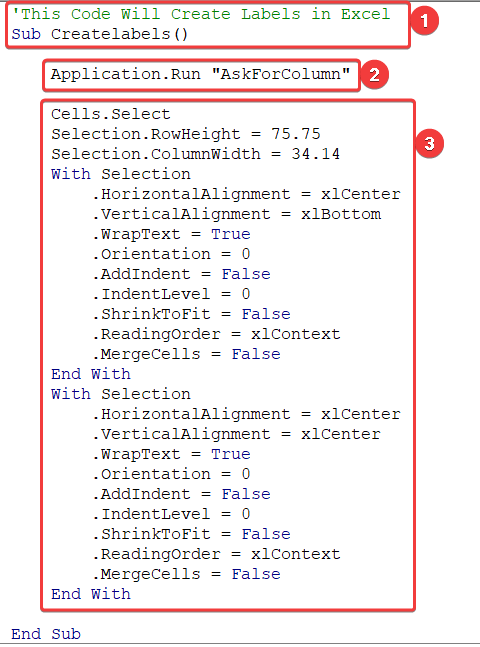
Корак 3: Покрените ВБА код
Када унесете код, затворите ВБА прозор. Да бисте сада покренули код, следите овекорака.
- Прво, идите на картицу Развојник на траци.
- Друго, изаберите Макрои из кода група.

- Сада у пољу Макро , изаберите Креабилни под Име макроа .

- Затим кликните на Покрени .
- Следеће изаберите број колона које желите. За демонстрацију бирамо 3. Затим кликните на ОК .

Табела ће сада аутоматски изгледати овако.

Налепнице су сада спремне за штампање у Екцел-у без употребе Ворд-а.
Прочитајте више: Како да штампате налепнице из Екцел-а у Ворд-у (са једноставним корацима)
Корак 4: Подесите прилагођене маргине
Да бисмо одштампали налепнице, морамо да подесимо исправне маргине за одштампану страницу. За то би требало да изаберемо одговарајућу величину на такав начин да не утиче на позицију етикете или да угрози било коју етикету на листу. Да бисте поставили прилагођене маргине, пратите ове кораке.
- Пре свега, идите на картицу Изглед странице на траци.
- Затим изаберите Дугме Паге Сетуп као што је приказано на слици. Можете га пронаћи у доњем десном углу сваке групе.

- Као резултат тога, појавиће се оквир Подешавање странице . Сада идите на картицу Маргине .
- Затим изаберите жељену дужину маргина за своју одштампану страницу. Изабрали смо следеће.

- Када стеУрађено, кликните на ОК .
Корак 5: Изаберите опције скалирања за штампање
Одговарајуће скалирање је такође важно за штампање налепница. На пример, оно што смо до сада урадили ће одштампати страницу овако.

Што свакако није наш циљ. Дакле, треба да станемо лист на једну страницу. Да бисте то урадили-
- Прво, идите на одељак за преглед штампања притиском на Цтрл+П на тастатури.
- У доњем левом углу приказа, можете пронаћи Подешавања . Испод тога ћете на крају пронаћи опције Сцалинг .

- Сада кликните на опцију скалирања и изаберите Уклопи лист на једну страницу из падајућег менија.

Скалирање за ознаке ће бити завршено у овом тренутку.
Прочитајте више: Како да штампате налепнице адреса у Екцел-у (2 брза начина)
Корак 6: Штампајте табелу
Док сте још увек на екрану за преглед штампања, кликните на Одштампај у горњем левом углу приказа.
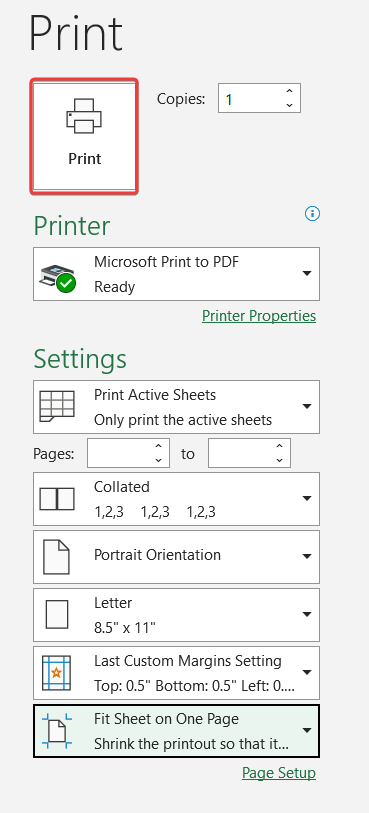
Кликните на њега и ово ће одштампати све налепнице у Екцел-у без икакве помоћи Ворд-а.

Ствари које треба запамтити
👉 Пре покретања ВБА кода, уверите се да све ваше ознаке почињу од ћелије А1 .
👉 Изаберите одговарајућу маргину и размеру пре штампања тако да све налепнице стану на страницу. У супротном, неки би могли бити одсечени.
👉 Радње ВБА кода су неповратне. Зато се уверите да имате резервну копију потребних податакапре покретања једног.
Закључак
Ово су кораци које треба следити да бисте одштампали налепнице у Екцел-у без коришћења или спајања Мицрософт Ворд-а. Надамо се да сада можете да штампате налепнице у Екцел-у без Ворд-а. Надам се да вам је овај водич био користан и информативан. Ако имате било каквих питања или сугестија, обавестите нас у коментарима испод.
За више оваквих водича посетите Екцелдеми.цом .

